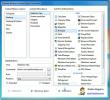Jak přidat více zvukových stop k videu v systému Windows 10
Video může obsahovat více zvukových stop. Diskutovali jsme o tom, jak můžete extrahovat zvukovou stopu z videa, pokud má více zvukových stop. Tento proces je jednoduchý a aplikace pro tuto práci je zdarma. To znamená, že někdy musíte do videa přidat více zvukových stop, např. Více jazykových stop, a zjistíte, že to není nejsnadnější. Ukážeme vám, jak můžete do videa přidat více zvukových stop.
Video formát
Video, které zadáte, může být v libovolném formátu, ale výstup bude v MKV, protože dokáže snadno zpracovat více zvukových stop. Formát MP4 to zvládne také, ale ne obecný formát MP4. U MP4 musíte použít formát MP4 (XAVC-S). Pokud byste stále chtěli používat MP4, budete muset tuto metodu upravit jen trochu a my vám vysvětlíme, co musíte udělat.
Přidejte do videa více zvukových stop
Chcete-li přidat více zvukových stop, musíte si stáhnout a nainstalovat bezplatnou aplikaci s názvem MKVToolNix. Po instalaci spusťte aplikaci a přidejte video a všechny zvukové soubory, které chcete přidat. Pokud se při přidávání souborů zobrazí výzva k přidání nebo připojení souborů, neměňte na něm nic. Ve výchozím nastavení by měla být vybrána možnost „Přidat jako nový zdroj“. Pokračujte a přidejte všechny soubory.
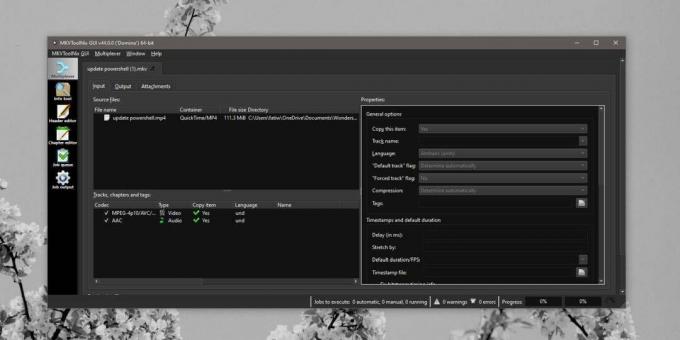
Po přidání vyberte v části „Skladby, kapitoly a značky“ zvuk, který chcete zahrnout (zrušte zaškrtnutí zvuku, který nechcete zahrnout). Pokud jste v pořádku, když je výstupní soubor souborem MKV, můžete kliknout na tlačítko „Spustit multiplexování“ dole.
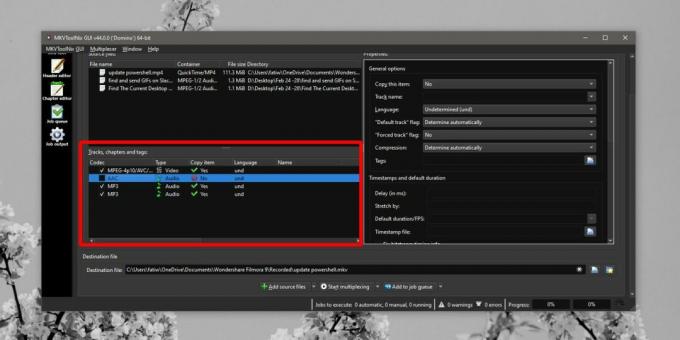
Pokud chcete soubor uložit jako soubor MP4, přejděte na kartu Výstup. Klikněte na tlačítko vedle pole „Cílový soubor“. V okně, které se otevře, zadejte aplikaci název, který se má použít pro výstupní soubor, změňte typ souboru z MKV na Všechny soubory a v poli název souboru nastavte formát na MP4. Nyní klikněte na „Zahájit multiplexování“.

Čas, který aplikace potřebuje k přidání stop do videa, závisí na délce videa a zvukových stop. Pokud jsou zvukové stopy delší než video, budou oříznuty na konci, kde končí samotné video.
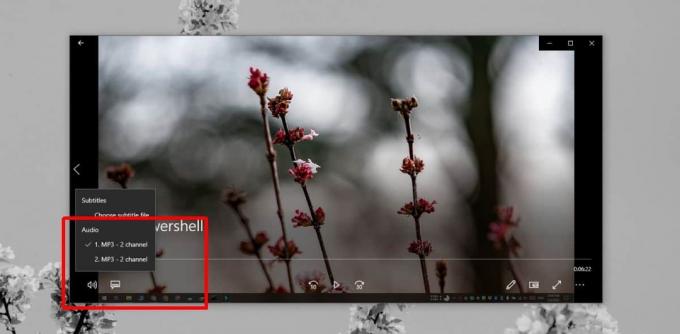
Pro přehrání videa použijte preferovanou aplikaci. Ovládací prvky zvukové stopy zobrazí seznam zvukových stop, které byly přidány, a můžete vybrat, s jakou skladbou chcete video přehrát. Konečný soubor bude větší než původní, protože nyní obsahuje více informací, tj. Zvuk.
Vyhledávání
Poslední Příspěvky
Zobrazení informací o nainstalovaném hardwaru / softwaru a aktualizacích společnosti Microsoft v počítači
Poradce společnosti Belarc je bezplatný nástroj pro Windows, který ...
Přizpůsobení kontextové nabídky souborů, složek, jednotek a plochy v systému Windows 7
Ultimate Windows Context Menu Customizer je přenosná aplikace pro p...
AiFILE Umožňuje nastavit plány pro pravidelné přesouvání a kopírování souborů
Většinou nemáme čas na uspořádání stažených souborů a hlavní Stahov...